Este documento descreve a utilização do Portal de Avaliações Imobiliárias em termos de gestão financeira: Faturação aos Clientes e Pagamentos aos Avaliadores.
Criação do Relatório Anual para a CMVM >>
Após autenticação do utilizador com permissões de Gestão Financeira, será disponibilizado o acesso às funcionalidades de Gestão Financeira no menu lateral:
- Área Financeira
- Cliente
- Faturas
- Avaliador
- Recibos
- Cliente
A Área Financeira tem como objetivo apoiar o departamento financeiro das empresas utilizadoras do Portal de Avaliações no registo e controlo da faturação e no registo e controlo dos pagamentos aos avaliadores.
Área Financeira - Resumo Financeiro
Esta página é apresentada imediatamente após a autenticação no Portal de Avaliações e também pode ser acedida através da ligação "Entrada" no menu lateral.
Nesta página é apresentada informação sobre Divergências de Faturação e Processos de Avaliação no Estado Faturação sem Fatura. Na área de divergências de faturação é apresentada informação sobre situações em que o valor faturado diverge dos valores preenchidos nos Processos de Avaliação, Faturas e Créditos/Débitos.
Exemplo de Página de Resumo Financeiro:
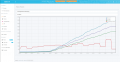
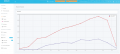
Área Financeira - Cliente
Nesta área são selecionados os Processos de Avaliação para os quais se pretende registar uma nova fatura.
A gestão da faturação aos clientes é feita através dos seguintes passos:
- Preparação da Fatura
- Na fase de preparação da fatura são selecionados os Processos de Avaliação que serão faturados na mesma fatura. Com esta informação, a aplicação cria uma mensagem de apoio à emissão da fatura com a listagem de Processos de Avaliação e respetiva informação individual
- Finalização da Fatura
- Na fase de finalização da fatura, são inseridos os dados finais da fatura com o número, a data de emissão, a data de vencimento e fatura em anexo.
- Acerto de Valores
- O acerto de valores permite registar alterações dos valores dos Processos de Avaliação após a emissão da fatura permitindo a gestão de Créditos e Débitos.
Para cada Processo de Avaliação são gravados os seguintes valores:
- Valor Controller: valor definido pelo Controller no encerramento do Controlo de Qualidade
- Valor Financeiro: valor revisto para Área Financeira antes da Emissão da Fatura
- Valor Final: valor resultante das alterações após a Emissão da Fatura através de acertos de Crédito ou Débito do Cliente
Preparação de Dados para Emissão de Fatura
A listagem pode ser filtrada com diversos parâmetros incluindo o Cliente e o Mês de Entrega do Relatório de Avaliação.
De seguida deverá selecionar os Processos de Avaliação e escolher a opção "Preparar Fatura" nas Ações do topo da listagem.
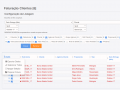
No formulário de preparação da fatura apresentado na página seguinte deverá preencher os campos obrigatórios:
- Entidade para Faturação
- Valor Base Total
- Valor Imposto Total
- Valor Total da Fatura
Quando o formulário é apresentado, os campos dos valores encontram-se pré-preenchidos de acordo com os valores associados aos Processos de Avaliação. Este valores podem ser alterados, por exemplo, em situações de faturação parcial dos Processos de Avaliação na altura da adjudicação pelo Cliente.
E também poderá preencher os campos opcionais que normalmente são preenchidos apenas no etapa de Finalização da Fatura.
- Número (da fatura)
- Data de Emissão
- Data de Vencimento
- Documento
- Instruções
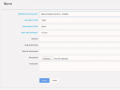
Os dados são validados na submissão do formulário não sendo permitida a gravação de divergências entre o valor base, valor do imposto e valor total da fatura.
Se os valores preenchidos não corresponderem à totalidade do valor faturado, é apresentada uma mensagem de aviso e é necessário confirmar a introdução dos dados de faturação parcial.
Com a gravação dos dados no formulário, é criada uma mensagem para os utilizadores com perfil Financeiro com a informação dos Processos de Avaliação em faturação:
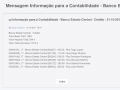
Área Financeira - Cliente - Faturas
As faturas preparadas no ponto anterior ficarão disponíveis nesta área para serem geridas.
Na listagem de faturas clique na linha da fatura para visualizar o detalhe:
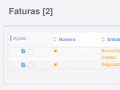
Na página de detalhe da fatura clique em Finalizar Fatura:
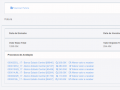
No formulário de finalização da fatura, deverá preencher os campos apresentados:
- Número (da fatura)
- Data de Emissão
- Data de Vencimento
- Instruções
- Anexo
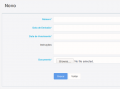
Após este passo, a fatura terá a indicação de finalização na listagem de faturas:
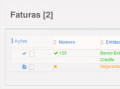
Depois deste passo, a página de detalhe da fatura passará a apresentar a possibilidade de registar o pagamento:
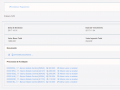
Para a confirmação do pagamento é apenas necessário preencher a data de pagamento no formulário:
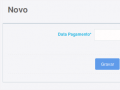
Área Financeira - Cliente - Alteração de Valores após Faturação
Caso existam alterações aos valores de faturação, será necessário alterar o valor associado a cada Processo de Avaliação.
Esta Alteração de Valor após Faturação pode ser realizada a partir da Página da Fatura através das ligações Alterar Valor a Receber que se encontram na Listagem de Processos de Avaliação no Final da Página.
Página da Fatura:
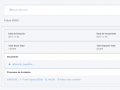
Após clicar na ligação Alterar Valor a Receber, é apresentado o formulário de alteração do valor com um aviso sobre a possibilidade de alteração do Débito/Crédito associado à fatura:
Formulário de Alteração do Valor do Processo de Avaliação após emissão de Fatura:
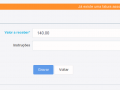
Em seguida poderá Editar a Nota de Crédito a partir da página da Fatura:
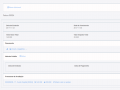
No Formulário de Edição da Nota de Crédito, poderá preencher a data de emissão, data de pagamento e anexar o respetivo ficheiro:
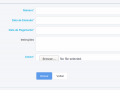
Registo de Fatura de Adjudicação
Aceder à página do Processo de Avaliação e clicar no link da informação financeira da área de Cliente.
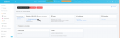
Clicar em "Editar" na página de detalhe da informação financeiro do Processo de Avaliação.
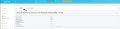
Preencher o valor a receber.
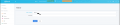
Clicar em "Aprovar Valor".
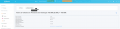
Clicar em "Preparar Fatura"
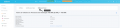
No formulário preencher, pelo menos, os campos obrigatórios.
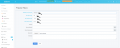
Como os valores não correspondem ao valor total do Processo de Avaliação, é necessário voltar a clicar em "Gravar" para confirmar a operação.
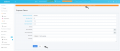
Aceda à listagem de Faturas e clique no botão que permite a finalização da Fatura.
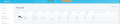
Preencha a informação em falta.
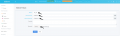
Mais tarde, a partir da listagem de faturas poderá registar a fatura adicional. Para isso, clica na linha da Fatura para aceder à página de detalhe.

Clique em "Fatura Adicional".
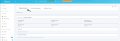
Preencha os dados em falta.
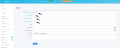
Aceda à listagem de Faturas e clique no botão que permite a finalização da Fatura.
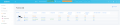
Preencha os campos em falta.
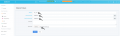
Avisar